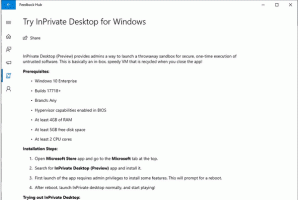როგორ ამოიღოთ ყველა შეფუთული აპლიკაცია Windows 10-ში
Windows 8-დან მოყოლებული, Microsoft-მა გამოაქვეყნა თანამედროვე აპლიკაციების ნაკრები OS-ით, რომლებიც ნამდვილად არ არის შესაფერისი მაუსისა და კლავიატურაზე გამოსაყენებლად. როდესაც პირველად შედიხართ, Windows დააინსტალირებს ამ აპებს თქვენი მომხმარებლის ანგარიშისთვის. Windows 10, Windows 8-ისა და Windows 8.1-ის მემკვიდრე, ასევე მოყვება უნივერსალური აპლიკაციები. გარდა ამისა, მაშინაც კი, თუ თქვენ წაშალეთ ისინი თქვენი მომხმარებლის ანგარიშიდან, ბევრი მათგანი კვლავ ბრუნდება, როგორც კი OS განახლდება და ისინი კვლავ კოპირდება თქვენს მომხმარებლის ანგარიშზე სისტემის ანგარიშიდან. თუ თქვენ არ იყენებთ თანამედროვე აპებს, აი, როგორ ამოიღოთ ყველა შეფუთული აპი Windows 10-ში.
Windows 8-ში მაიკროსოფტმა შესთავაზა თანამედროვე/მეტრო აპლიკაციები და ნელ-ნელა დაიწყო კლასიკური დესკტოპის აპლიკაციების განვითარების ეტაპობრივი შეწყვეტა. მაგალითად, შეგიძლიათ გამოიყენოთ თანამედროვე აპი სურათების სანახავად, მაგრამ მაინც შეგიძლიათ განაგრძოთ Photo Viewer-ის კლასიკური დესკტოპის ვერსიის გამოყენება. იგივე სიტუაცია იყო Windows Media Player-ისთვის, რომელიც შეიცვალა მუსიკისა და ვიდეო აპებით და ა.შ. ზოგიერთ სხვა შემთხვევაში, Microsoft-მა არ დატოვა კლასიკური ალტერნატივა. თამაშები და Windows Mail და ა.შ. მთლიანად წაიშალა და მათი ადგილი მხოლოდ თანამედროვე აპებმა დაიკავა. Windows 10-ში უფრო კლასიკური აპლიკაციები ამოღებულია. მაგალითად, კალკულატორის აპი ამოღებულია და კლასიკური პერსონალიზაციის ფანჯარაც კი შეიცვალა ახალი პარამეტრების აპით.
უნივერსალური/თანამედროვე აპლიკაციები ჯერ კიდევ შესაფერისია მხოლოდ სენსორული ეკრანის მოწყობილობებისთვის, რადგან ისინი იყენებენ WinRT კონტროლს, რომელიც შექმნილია შეხების გათვალისწინებით. Metro აპლიკაციების ფანჯარაში ჩასმა არ ნიშნავს, რომ ისინი ისეთივე გამოსადეგია, როგორც დესკტოპის აპლიკაციები მაუსისა და კლავიატურისთვის, რადგან დესკტოპის აპები იყენებს Win32 კონტროლს. უამრავი მომხმარებელია, რომლებიც არასოდეს აპირებენ თანამედროვე აპლიკაციების გამოყენებას. საბედნიეროდ, შესაძლებელია Windows 10-დან შეფუთული თანამედროვე აპლიკაციების უმეტესობის წაშლა და დისკზე დიდი სივრცის დაზოგვა. აი, როგორ შეიძლება ამის გაკეთება.
ჩაწერეთ შემდეგი ბრძანება ამოიღეთ ყველა თანამედროვე აპლიკაცია სისტემის ანგარიშიდან:
Get-AppXProvisionedPackage -ონლაინ | Remove-AppxProvisionedPackage -ონლაინ
ეს ნიშნავს, რომ ყველა ახლად შექმნილი მომხმარებლის ანგარიში იქნება ჩაშენებული თანამედროვე აპლიკაციების გარეშე. ეს ასევე ნიშნავს, რომ ახალი მომხმარებლის ანგარიშები უფრო სწრაფად შეიქმნება.
ჩაწერეთ შემდეგი ბრძანება ამოიღეთ ყველა თანამედროვე აპლიკაცია თქვენი მიმდინარე მომხმარებლის ანგარიშიდანძლიერი>:
Get-AppXPackage | Remove-AppxPackage
აქ არის კიდევ ერთი ბრძანება, რომელიც შეიძლება გამოგადგეთ. გამოიყენეთ იგი Metro-ს ყველა აპლიკაციის ამოსაღებად კონკრეტული მომხმარებლის ანგარიშიდან. ეს საკმაოდ ჰგავს ზემოთ მოცემულ ბრძანებას, უბრალოდ დაამატეთ - მომხმარებლის სახელი ნაწილი. ჩაანაცვლეთ იმ ანგარიშის მომხმარებლის სახელი, რომლისთვისაც გსურთ წაშალოთ თანამედროვე აპლიკაციები ბრძანების სტრიქონში
Get-AppXPackage -მომხმარებელი| Remove-AppxPackage
და ბოლოს, აქ არის ბრძანება, რომელიც იქნება ამოიღეთ მეტრო აპლიკაციები ყველა მომხმარებლის ანგარიშისთვის:
Get-AppxPackage -AllUsers | Remove-AppxPackage
ეს ბრძანება დარწმუნდება, რომ თანამედროვე აპლიკაციები არ დაბრუნდებიან თქვენს მომხმარებლის ანგარიშზე მათი დეინსტალაციის შემდეგაც კი.
Ის არის! გაითვალისწინეთ, რომ Windows 10-ში მაღაზიის აპის დეინსტალაცია შესაძლებელია. იხ როგორ აღვადგინოთ Windows Store Windows 10-ში PowerShell-ით ამოღების შემდეგ. ასევე, ზოგიერთი აპლიკაციის დეინსტალაცია შეუძლებელია, როგორიცაა საკონტაქტო მხარდაჭერის აპი, Cortana, Photos, Microsoft Edge, Windows Feedback აპი და რა თქმა უნდა, პარამეტრების აპი. ასევე, მაღაზიის აპი დაბრუნდა ჩემს სისტემაში გარკვეული განახლების მეშვეობით.